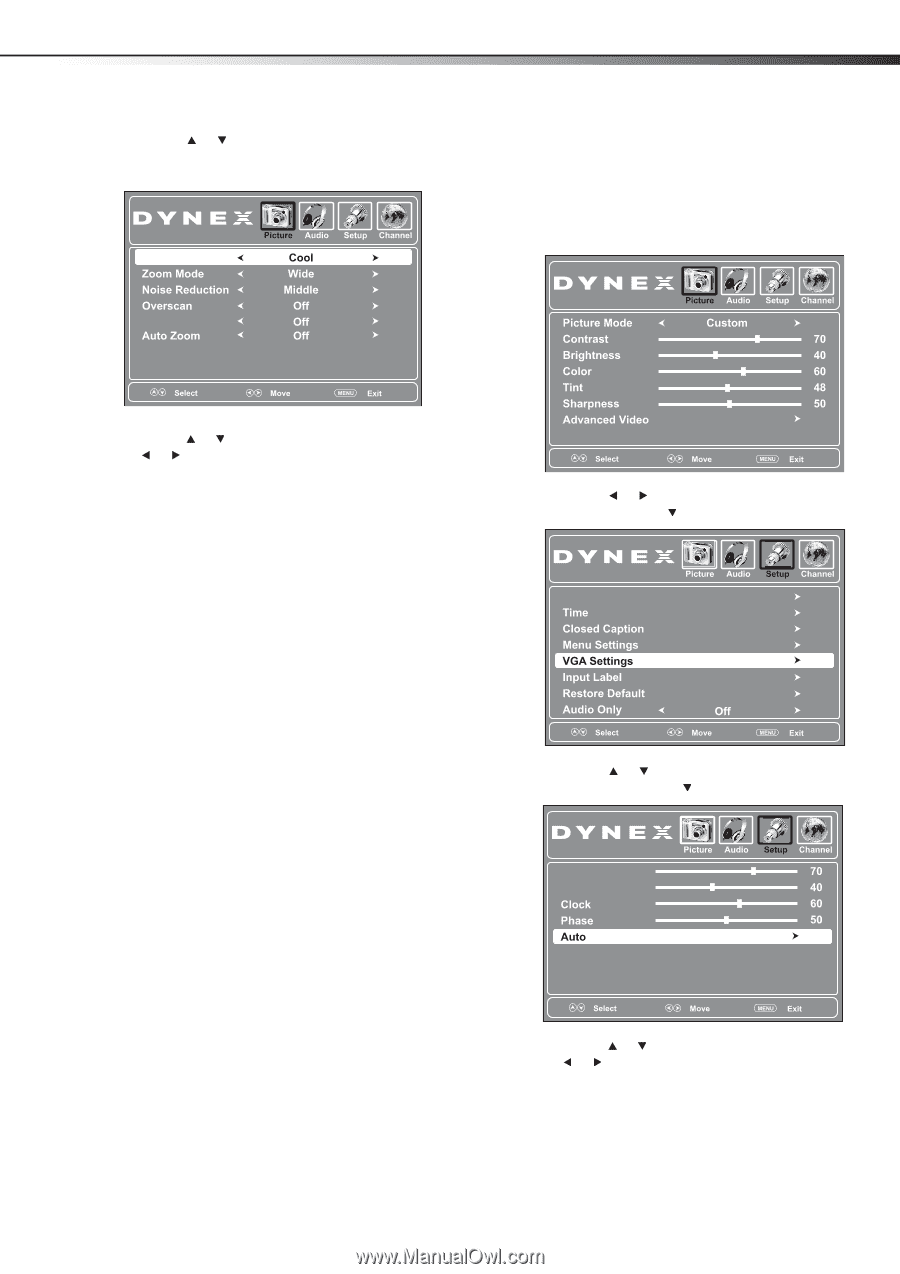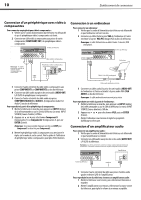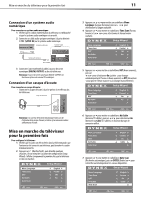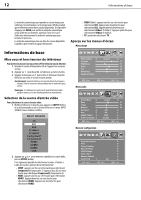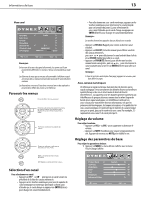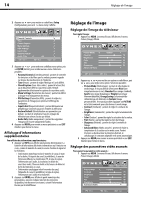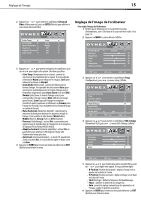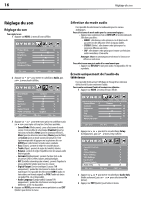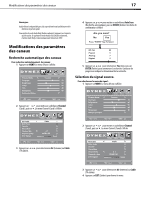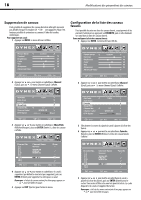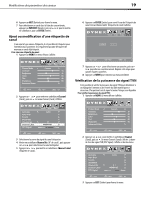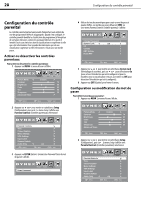Dynex DX-L37-10A User Manual (French) - Page 19
Réglage de l'image de l'ordinateur
 |
View all Dynex DX-L37-10A manuals
Add to My Manuals
Save this manual to your list of manuals |
Page 19 highlights
Réglage de l'image 15 2 Appuyer sur ou pour mettre en surbrillance Advanced Video (Vidéo avancée), puis sur ENTER (Entrée) pour afficher le sous-menu Advanced Video. Color Temp Réglage de l'image de l'ordinateur Pour régler l'image de l'ordinateur : 1 Vérifier que le téléviseur est en mode VGA. Pour plus d'informations, voir « Sélection de la source d'entrée vidéo » à la page 12. 2 Appuyer sur MENU. Le menu d'écran s'affiche. Adaptive Contrast 3 Appuyer sur ou pour mettre une option en surbrillance, puis sur ou pour régler cette option. Sélections possibles : • Color Temp (Température de la couleur) : permet de sélectionner la température de la couleur. Il est possible de sélectionner Warm (pour rehausser les rouges), Cool (pour rehausser les bleus) ou Normal. • Zoom Mode (Mode zoom) : permet de sélectionner le format d'image. Il est possible de sélectionner Auto (pour sélectionner automatiquement le format d'image correct. Disponible uniquement quand Auto Zoom est activé [ON]), Normal (sélectionne le format d'image correct pour correspondre à l'image source), Wide (affiche une image grand écran), Zoom (agrandit l'image en tronquant toutefois la partie supérieure et inférieure) ou Cinema (étire l'image sur les bords, mais maintient un bon format d'image au centre de l'écran). • Noise Reduction (Réduction du bruit) : sélectionner la réduction du bruit pour diminuer les parasites (neige) de l'image. Il est possible de sélectionner Weak(Faible), Middle (Moyen), Strong (Fort) ou Off (Désactivé). • Overscan (Surbalayage) : activer (On) ce paramètre pour régler le taux de reproduction de l'image lors de la réception de signaux DVI en format VIDEO (Vidéo). • Adaptive Contrast (Contraste adaptable) : activer (On) ce paramètre pour optimiser l'affichage de l'image afin d'obtenir une image plus vive. • Auto Zoom (Zoom automatique) : en mode TV, quand Auto Zoom est activé (On), il est possible de régler le mode zoom sur Auto. 4 Appuyer sur MENU pour revenir au menu précédent ou sur EXIT (Quitter) pour fermer le menu. 3 Appuyer sur ou pour mettre en surbrillance Setup (Configuration), puis sur . Le menu Setup s'affiche. Parental Controls 4 Appuyer sur ou pour mettre en surbrillance VGA Settings (Paramètres VGA), puis sur . Le menu VGA Settings s'affiche. H-Position V-Position 5 Appuyer sur ou pour mettre une option en surbrillance, puis sur ou pour régler cette option. Il est possible de régler : • H-Position (Position horizontale) : déplace l'image vers la gauche ou la droite de l'écran. • V-Position (Position verticale) : déplace l'image vers le haut ou le bas de l'écran. • Clock (Horloge) : définit la fréquence d'échantillonnage. • Phase : améliore la netteté d'une image fixe. • Auto : permet le réglage automatique des paramètres de l'image, comme la position et la phase. 6 Appuyer sur MENU pour revenir au menu précédent ou sur EXIT (Quitter) pour fermer le menu.